utnytte Photoshop tilbyr en rekke fordeler og et bredt spekter av alternativer for å redigere fotografier, lage montasjer, collager og retusjere. Ulempen ligger imidlertid i kostnadene, siden det er en betalt programvare og ikke rimelig for alle. Heldigvis er det mange online fotoredigerere tilgjengelig som alternativer. Blant dem skiller Photopea seg ut ettersom det gir identiske funksjoner og verktøy til Photoshop.
Hvis du er vant til å bruke Photoshop i pedagogiske eller profesjonelle omgivelser, kan det hende du savner det når du vil redigere bilder hjemme. Selv om det finnes ulike bilderedigeringsprogrammer og programvarealternativer for bilderetusjering, har de ofte forskjellige grensesnitt og funksjoner, noe som forårsaker en læringskurve. Men frykt ikke, hvis du søker en Adobe Photoshop-lignende opplevelse, du kan oppnå det uten å bruke en krone. Photopea er et nettbasert program som lar deg redigere bilder, og grensesnittet ligner mye på Photoshop. Den tilbyr de samme verktøyene og funksjonene, praktisk plassert i samme posisjoner som i den originale programvaren. Denne likheten vil spare deg for bryet med å søke etter spesifikke verktøy som børster eller kloningsplugins.
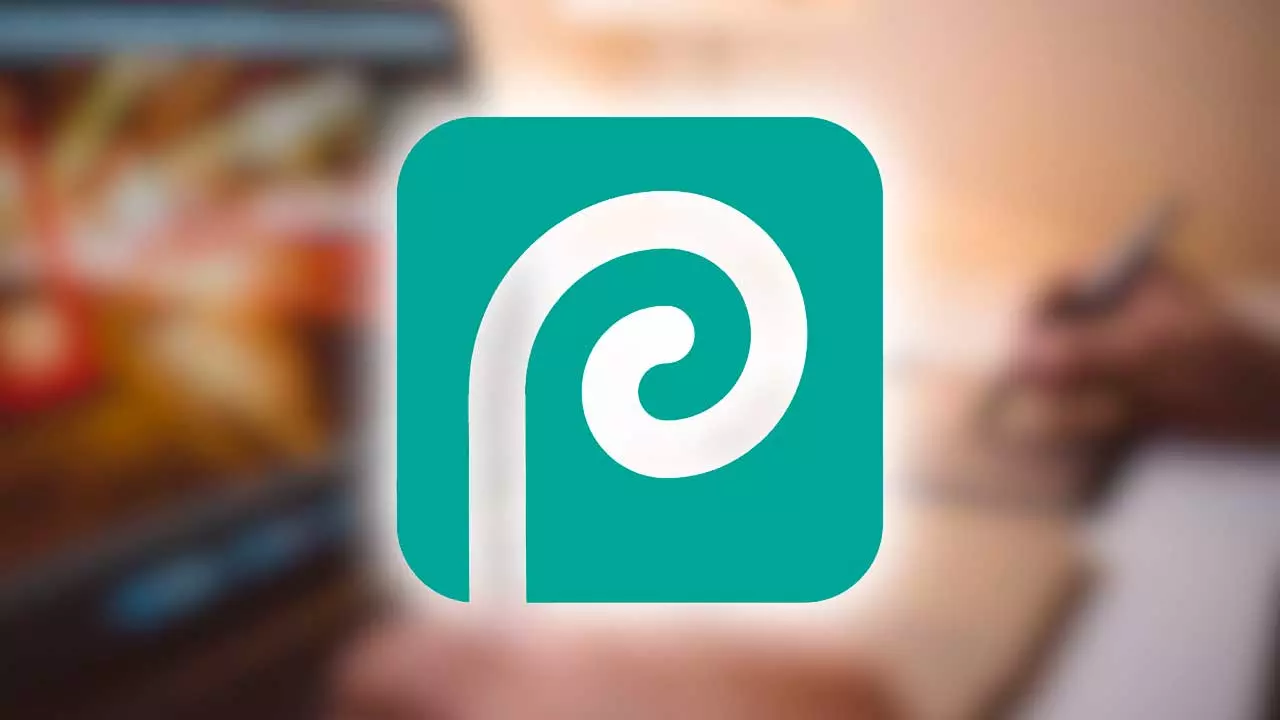
Bruksanvisning
Den største fordelen med Photopea er tilgjengeligheten uten behov for registrering eller nedlasting. Bare besøk nettstedet deres, åpne din foretrukne nettleser og få direkte tilgang til Photopea. Det er ingen krav om å registrere seg for en konto eller laste ned programvare til datamaskinen din. Det spiller ingen rolle om du bruker din egen datamaskin eller en midlertidig. Når du har kommet inn på nettstedet, kan du umiddelbart begynne å redigere uten noen begrensninger.
Det er ingen kostnader involvert, og alt du trenger er nettleseren. I tillegg er en av hovedfordelene at Photopea er fullt tilgjengelig på spansk, noe som gjør det enda enklere å bruke.
Når du åpner nettstedet, vil du finne flere seksjoner. Hovedskjermen har alternativer som "nytt prosjekt", "åpne fra datamaskin" eller "maler" i midten. Menyen gir tilgang til en utforsker hvor du kan søke etter bilder eller filer. Du kan få tilgang til filer som er lagret på datamaskinen din, så vel som de som er lagret i skyen, med kompatibilitet for plattformer som Dropbox, OneDriveog Google Disk.
Når du har lastet opp eller opprettet ønsket fil, kan du begynne å redigere uten ytterligere forsinkelse.
Funksjoner og verktøy
Hvis du er kjent med å bruke Adobe Photoshop, vil du ikke ha noen problemer med å bruke Photopea siden opplevelsen er nesten identisk. Den har de samme menyene og funksjonene, noe som sikrer en sømløs overgang.
Øverst i grensesnittet finner du ulike menyer som Fil, Rediger, Bilde, Lag, Velg, Filter, Vis, Vindu og mer. I tillegg kan du få tilgang til konto- og språkinnstillinger under "Mer"-alternativet.
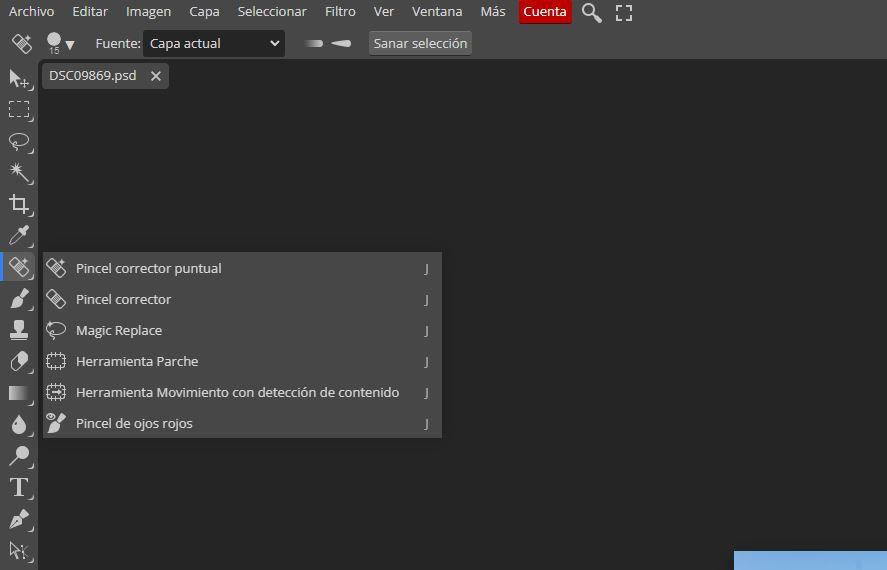
På venstre side av grensesnittet finner du en samling verktøy med identiske ikoner og symboler som i Photoshop. Disse inkluderer utvalgsverktøyet, beskjæringsverktøyet, lassoverktøyet, tryllestavverktøyet, pipetteverktøyet, helbredende børsteverktøyet, børsteverktøyet, klonestempelverktøyet, viskelærverktøyet, gradientverktøyet, uskarphetverktøyet, unnvikeverktøyet og mer.
Utforsk og bruk gjerne hvert verktøy i henhold til dine behov. For en mer dyptgående forståelse av hvert verktøy kan du se Adobes Photoshop-veiledninger, som gir omfattende instruksjoner om hvordan du bruker dem effektivt. Når du har gjort de ønskede justeringene, lagrer du bare arbeidet ditt.
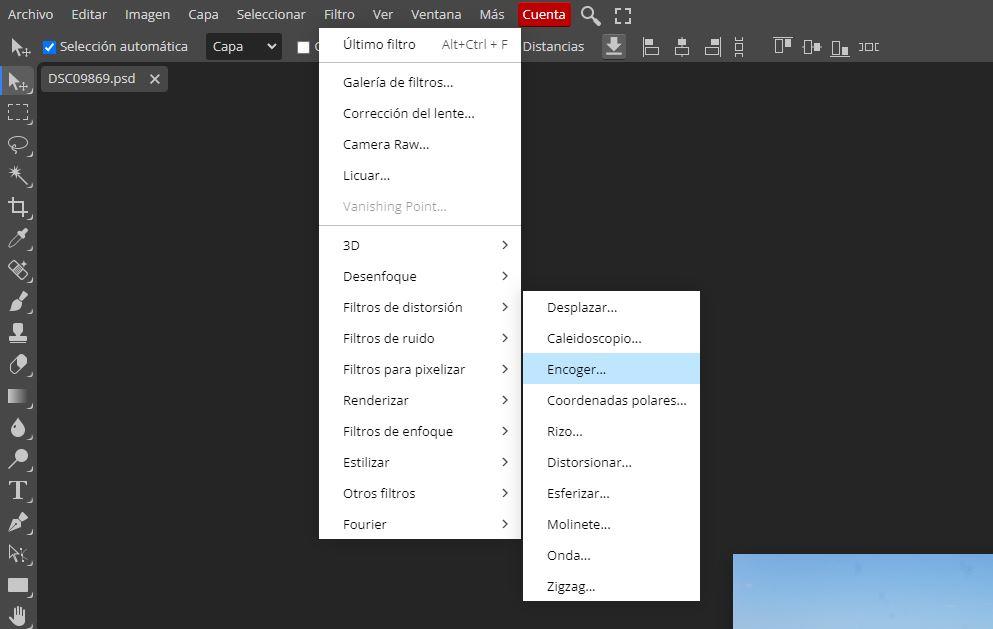
Lagre og eksporter
Photopea tilbyr en rekke lagringsalternativer, som passer til ulike formater og filtyper. For å få tilgang til disse alternativene, klikk ganske enkelt på "Fil" for å åpne rullegardinmenyen. Her er de tilgjengelige valgene:
– Behold
– Lagre som PSD
– Lagre mer...
– Eksporter som...
- Skrive ut
En av de bemerkelsesverdige fordelene med Photopea er dets omfattende utvalg av formatstøtte. Ved å velge "Eksporter som ...", kan du utforske en mengde formatalternativer, inkludert PNG, JPG, SVG, GIF, MP4, PDF, WEBP, BMP, TIFF, ICO, DDS, TGA, PPM, RAW, EMF, DXF. Denne allsidigheten sikrer at du kan lagre de redigerte filene dine i formatet som passer best for dine behov.
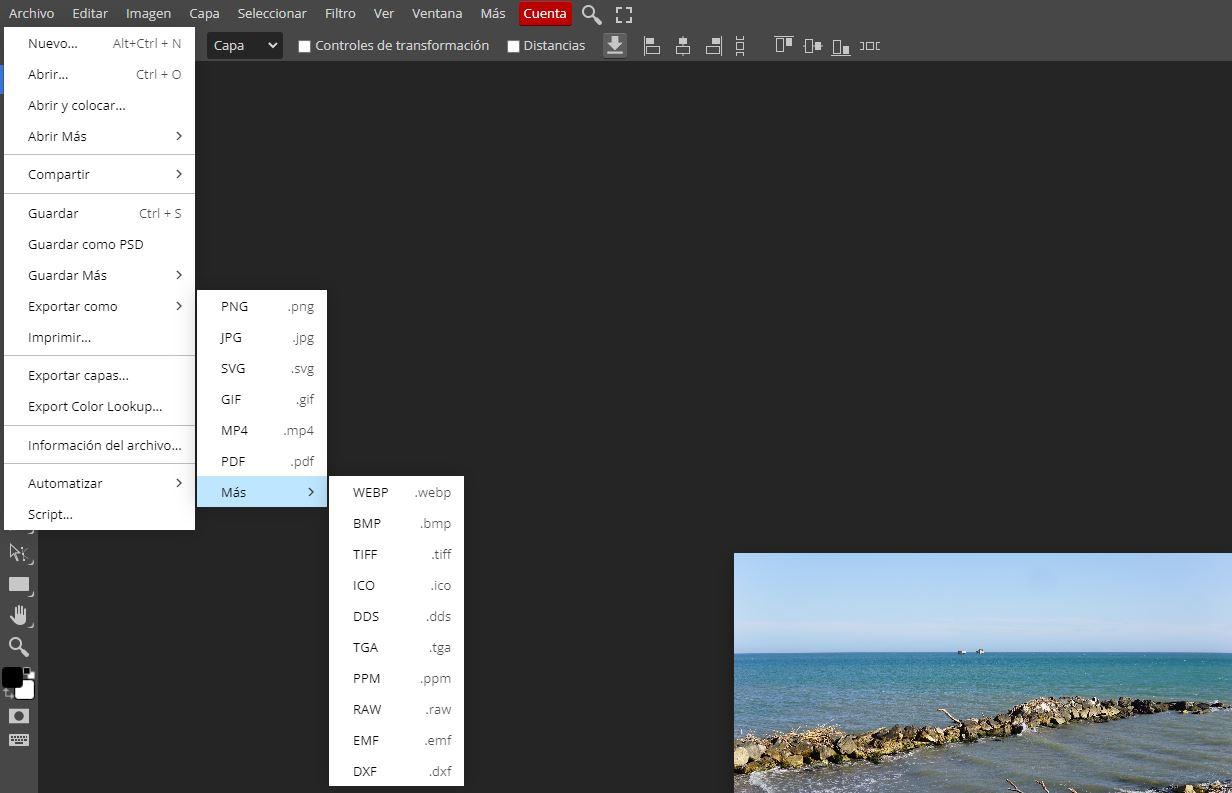
Når du velger ønsket format i Photopea, har du fleksibiliteten til å justere kvaliteten og oppløsningen i henhold til dine preferanser. Denne funksjonen lar deg finjustere utskriften for å møte dine spesifikke krav, og sikre optimale resultater for de redigerte bildene dine. Med sin allsidige funksjonalitet og tilpassbare innstillinger, viser Photopea seg å være et uvurderlig verktøy som fortjener en permanent plass i dine favoritter eller bokmerker.